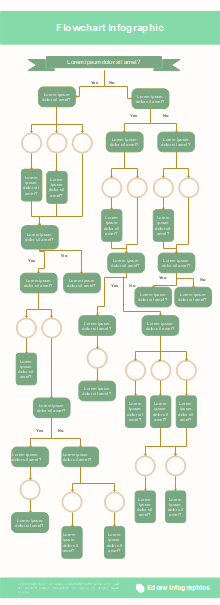如何在幾分鐘內製作資訊圖?
第 1 部分:什麼是資訊圖?
資訊圖以圖形方式直觀表示資訊或資料。可以使用文字,但通常保持在最低限度。這是熱門視覺溝通形式,通常用於社群媒體以快速引起對某個訊息的注意。

資訊圖運用有吸引力的圖像和視覺效果,是快速傳達訊息的完美方式。獨特的資訊圖通常可以幫助人們以更有效的方式記住資訊。因此,社群媒體使用者經常將其用於品牌目的,或用於提高對某個議題的認識。資訊圖也可以用於商業和教育領域來總結複雜想法。
第 2 部分:如何輕鬆製作資訊圖?
本節將告訴您如何製作資訊圖:只需七個步驟即可完美達成。以下七個步驟看起來很簡單,但它們對於讓您的資訊圖脫穎而出非常重要。
了解您的受眾
製作資訊圖的第一步也是最重要的一步是了解您的受眾,以便透過圖表傳達您的觀點。若要達到成功且富有成效的溝通,那麼了解受眾就是其重要面向。
此資訊圖的展示受眾是組織內部人員或是外界觀眾?如果受眾在組織內部,那麼您已經了解公司文化,但如果受眾是公司外部人員,則您必須付出大量努力才能了解他們。
您可以在網路上傳播您的資訊圖。您必須根據社群媒體使用者的協議來設定基調和資訊圖。
確定您的目標
製作完美資訊圖的第二步是確定您的目標。您必須知道您想透過此資訊圖實現什麼目標。您想教學或指導、提供娛樂,還是想展示調查統計資料?
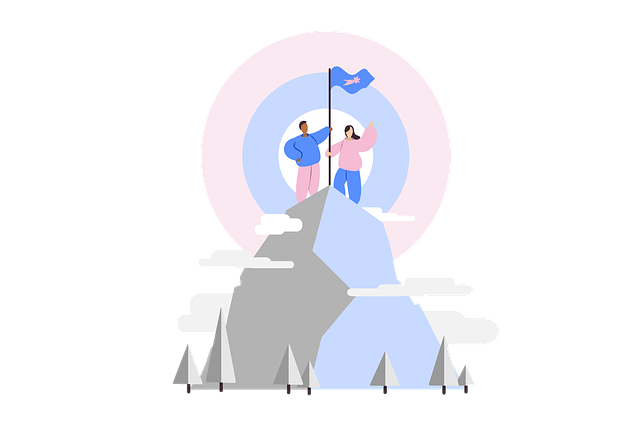
這些事項可以幫助您規劃如何製作資訊圖。您可以輕鬆選擇範本、字體、圖形、訊息提示音等。
例如,如果您想傳播意識,您將根據它製作資訊圖。您將針對您想要宣傳的主題展示相關原因、損害、預測等。
收集資料和資訊
就實現您的目標而言,非常重要的一步是收集您想要提供的所有資訊和資料。請務必確保您的資料或資訊正確且不會被錯誤傳播。
從最可靠的來源獲取資訊,查詢獲得良好評價的書籍,瀏覽以傳遞真實資訊而廣受歡迎的社群媒體或網站。
您的資料和資訊應該與您的標題類似。在取得資訊圖資料時,請務必取材自功能與您的資訊圖主題相同的來源。
例如,對於氣候變遷資訊圖主題,您可從衛星、天氣預報網站等來源獲取資料。
確定您想要製作的資訊圖類型
接著,確定您要製作的資訊圖類型。然後,根據資訊圖類型來製作資訊圖。資訊圖主題有數百種類型。下方列出其中幾種類型。
還有更多,但您必須從所有這些類型確定您的領域。如果您想展示某物的工業製造方式,那麼您的主題是流程資訊圖,您將根據它來選擇基調和視覺效果。如果您需要比較某些內容,您將在比較或時間軸類型找到適合您的資訊圖,然後據此進行。
在資訊圖中插入資料
在收集資料後,透過製作文案並建立文字大綱將其插入資訊圖中。製作資訊圖的最佳實踐是編寫簡潔扼要的段落,而不是長篇大論。

修改資訊圖範本
接著是修改和潤飾階段。在這一階段,您必須設定與資訊圖主題相關的範本主題。您可以從任何網站取得範本。
例如,如果您製作資訊圖的目的是提高人們對海洋污染的認識,則您的範本和其他顏色可為藍色,並以海洋生物為背景。
盡可能新增更多圖形,試著以圖表、數字和圖形來詳細闡述要點,這是因為透過這些方式人類可更快掌握資訊。如果您的資料彼此相關,可按層次結構順序插入資料。
下載、分享和嵌入資訊圖
在完成資訊圖後,再次檢查,刪除不必要部分和忽略的錯誤。在修改後,您可以任何圖片格式分享或下載。
您也可以在 Facebook、Instagram、LinkedIn 等多個社群媒體網站分享您的資訊圖。
您也可以透過「分享」將資訊圖嵌入您的網站,勾選方塊把您的資訊圖設為公開,然後按一下「檢視嵌入代碼」。此機制可讓您在網站貼上一段程式碼。
EdrawMax:滿足您所有繪圖需求的瑞士刀
第 2 部分:如何輕鬆製作資訊圖?
如何輕易製作資訊圖?使用 EdrawMax 建立您自己的資訊圖。
步驟 1:開啟 EdrawMax 桌面軟體或者 EdrawMax 網路應用程式
步驟 2:導航至 [設計]>[資訊圖]
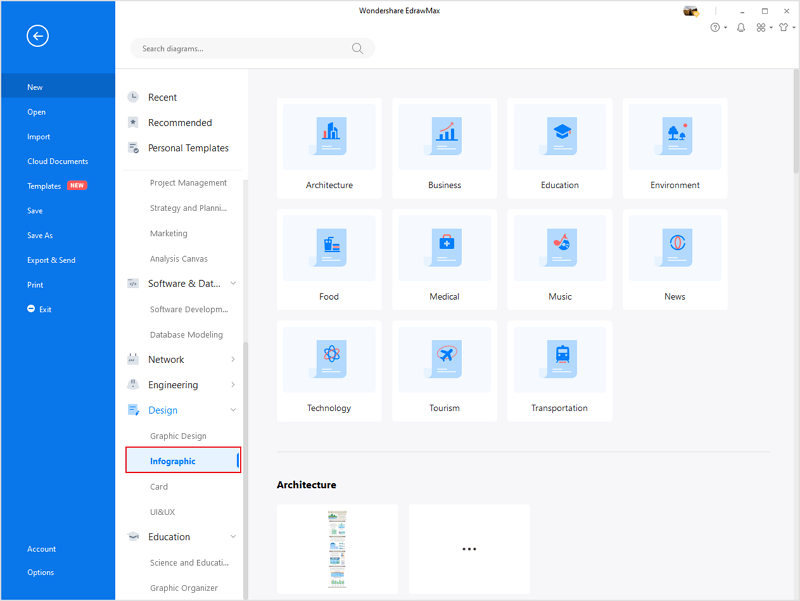
步驟 3:選擇資訊圖範本進行編輯,或按一下 [+] 符號從頭開始。此外,您還可以使用左側功能表符號庫的大量資訊圖符號和元素來自訂資訊圖。
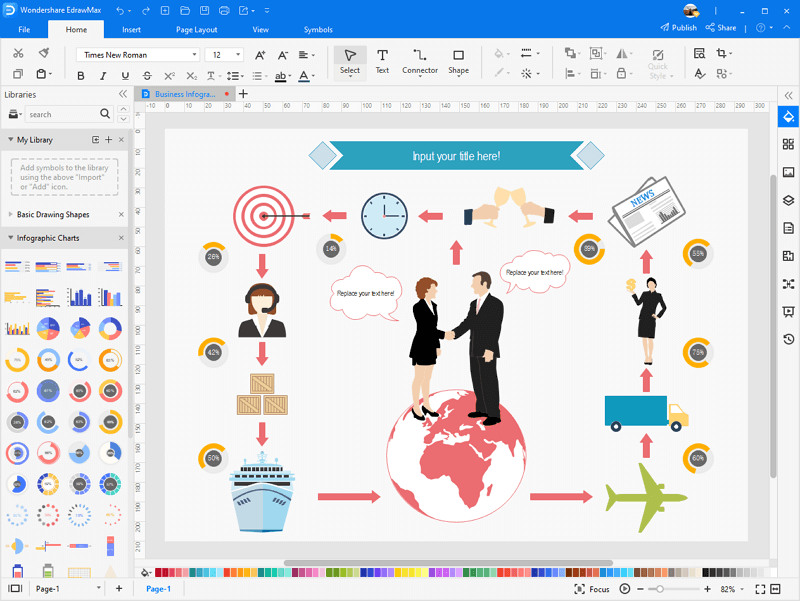
步驟 4:在建立完成後,您可以多種格式匯出檔案,包括圖形、PDF、可編輯 MS Office 檔案、SVG 和 Visio vsdx 檔案。
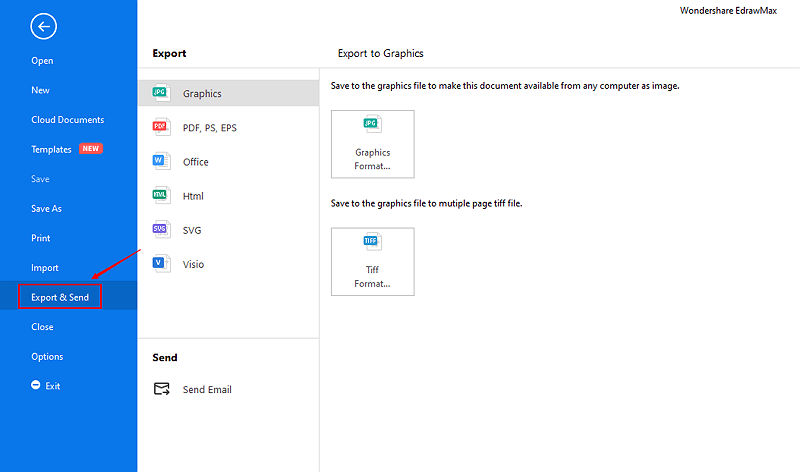
步驟 5:此外,您可以透過社群媒體和網頁與他人分享您的圖表。或在 EdrawMax 範本庫發布您的圖表,以便與其他人一起展示您的作品。
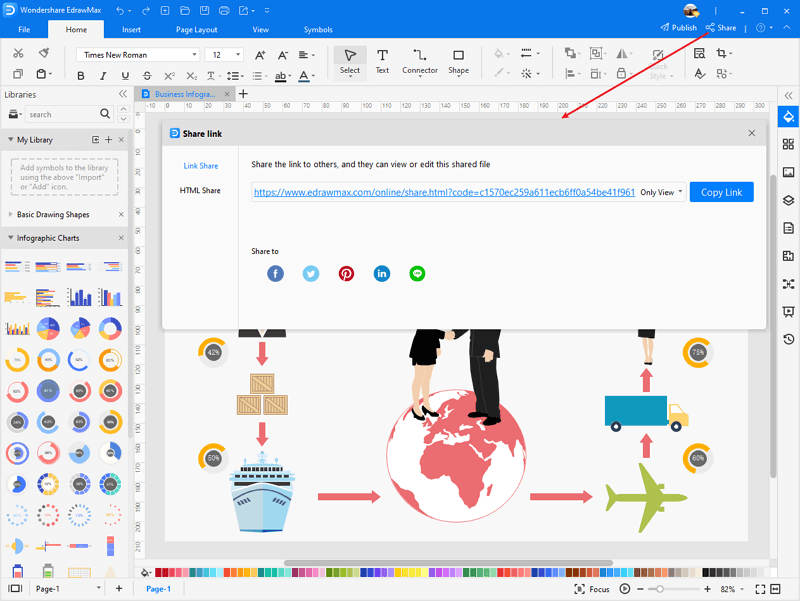
第 3 部分:免費資訊圖範例
以下所有範例都是免費提供,且可以在 EdrawMax 加以編輯。使用這些免費資訊圖範例快速開始建立各種專案。
範例 1:環保流程資訊圖
範例 2:禁止熬夜資訊圖
第 4 部分:要點
讓我們再次複習製作完美資訊圖的步驟。
- 首先了解您的受眾並設定目標。
- 然後從可靠來源獲取資料和資訊,並將其插入資訊圖。
- 修改和潤飾您的資訊圖範本,並建立資料。
- 然後,您可以下載及發布。
本文主要分為三個部分說明什麼是資訊圖,告訴您如何建立資訊圖並向您展示一些資訊圖範例。一般來說,資訊圖透過圖片、圖表和文字對某個主題進行易於了解的概述。
對於上述所有高度專業的任務,您可以使用名為 EdrawMax 的知名應用程式。EdrawMax 是一款最簡單的多合一圖表工具,可用於建立 280 多種類型圖表。您可以輕鬆建立資訊圖和任何其他類型圖表!有了大量資訊圖符號和剪貼畫,製作資訊圖就可以盡可能簡單。此外,其還支援以多種格式匯出您的作品,且可與他人一同分享。立即開始建立您的資訊圖!